R è un potente linguaggio di programmazione ampiamente utilizzato per il calcolo statistico, l'analisi dei dati e la visualizzazione. Offre ampie librerie e strumenti per tecniche statistiche e modellazione grafica, rendendolo una scelta popolare nella scienza dei dati, nella ricerca e nel mondo accademico. RStudio è un ambiente di sviluppo integrato (IDE) per R che migliora l'esperienza dell'utente con funzionalità come l'evidenziazione della sintassi, il debug e strumenti di gestione dei progetti, il tutto all'interno di un'interfaccia intuitiva.
Su Fedora 40 o 39, sia R che RStudio sono prontamente disponibili nei repository Fedora, rendendo la loro installazione semplice. Questa guida mostrerà come installare R e RStudio utilizzando il gestore pacchetti di Fedora, insieme a suggerimenti sulla gestione dei pacchetti R tramite CRAN (The Comprehensive R Archive Network) o utilizzando il repository alternativo cran2copr.
Aggiorna Fedora prima dell'installazione di R Lang
Prima dell'installazione del linguaggio R, assicurati che il tuo sistema Fedora sia aggiornato. Esegui il comando seguente nel terminale per aggiornare e aggiornare i pacchetti di sistema:
sudo dnf upgrade --refreshQuesto comando garantisce che tutti i pacchetti esistenti vengano aggiornati e che vengano applicati eventuali miglioramenti del sistema disponibili, aprendo la strada a un'installazione più agevole del nuovo software.
Metodo 1: installare R Lang tramite il comando DNF
Fedora Linux fornisce un metodo conveniente per installare il linguaggio di programmazione R tramite il suo gestore di pacchetti predefinito, DNF.
Opzione 1: installazione di base del linguaggio R
Per un'installazione standard di R, che include i componenti principali sufficienti per la maggior parte dei casi d'uso, utilizzare il comando:
sudo dnf install RQuesta installazione include le funzionalità primarie del linguaggio R richieste per i calcoli statistici e la grafica.
Opzione 2: installare il linguaggio di programmazione R con dipendenze
Per includere tutte le dipendenze che migliorano la funzionalità di R, soprattutto per scopi di sviluppo, utilizzare il comando:
sudo dnf install -y R-core R-core-devel R-java R-java-devel libRmath libRmath-develEcco cosa comprende ciascun pacchetto:
- R-core: contiene i componenti fondamentali del linguaggio R, le librerie essenziali e i set di dati.
- R-core-devel: fornisce le intestazioni e gli strumenti di sviluppo necessari per creare pacchetti R.
- R-java: integra il supporto Java in R, utile quando si lavora con librerie o applicazioni Java.
- R-java-devel: fornisce intestazioni e strumenti per creare pacchetti R che richiedono Java.
- libRmath: include le funzioni matematiche utilizzate in R per calcoli avanzati.
- libRmath-devel: offre risorse di sviluppo per pacchetti R che si basano su funzioni matematiche.
Per scenari di compilazione specifici, potrebbero essere necessarie librerie aggiuntive per garantire la piena funzionalità:
sudo dnf install libcurl-devel openssl-devel harfbuzz-devel fribidi-devel freetype-devel libpng-devel libjpeg-turbo-develQueste librerie soddisfano requisiti specifici come il trasferimento sicuro dei dati, il rendering del testo e l'elaborazione delle immagini, che sono cruciali per i pacchetti R che dipendono da queste funzionalità.
Metodo 2: installare R Lang con RStudio
I due metodi di installazione seguenti installeranno R Lang, ma questa volta con RStudio Desktop.
Installazione di R con l'IDE RStudio
Per gli utenti che richiedono un ambiente di sviluppo integrato (IDE) insieme al linguaggio R, l'installazione di RStudio Desktop è la soluzione ottimale. Innanzitutto, assicurati che R sia installato:
sudo dnf install RDopo l'installazione di R, procedere con l'installazione di RStudio Desktop:
sudo dnf install rstudio-desktopRStudio Desktop fornisce un ambiente completo per lo sviluppo R, rendendo più semplice la scrittura, il debug e la visualizzazione del codice R. Questa configurazione è ideale per gli sviluppatori che cercano uno spazio di lavoro grafico e di elaborazione statistica coerente.
Opzione 4: installare il linguaggio di programmazione R con RStudio e dipendenze
Per facilitare una configurazione di sviluppo completa con le dipendenze dei linguaggi RStudio e R:
sudo dnf install -y R-core R-core-devel R-java R-java-devel libRmath libRmath-devel rstudio-desktopQuesto comando installa R e RStudio e tutti i componenti essenziali per attività di sviluppo robuste, come lo sviluppo di pacchetti e l'integrazione con applicazioni basate su Java.
L'inclusione di R-core-devel, R-java-devel e libRmath-devel garantisce che tutte le intestazioni e gli strumenti di sviluppo necessari siano disponibili per la compilazione di progetti R complessi. Questa installazione completa supporta funzionalità R avanzate, che possono avvantaggiare gli sviluppatori che lavorano su modelli statistici complessi o che integrano R con altri software.
Verifica dell'installazione del linguaggio R su Fedora
Passaggio 1: conferma dell'installazione di R
Una volta completata l'installazione di R e dei relativi pacchetti, è fondamentale assicurarsi che l'installazione abbia avuto successo. Apri il terminale e avvia l'ambiente R con il seguente comando:
RPassaggio 2: uscire da R Console
Se l'installazione è corretta, verrà visualizzata la console R. Qui è possibile eseguire comandi R, esplorare set di dati ed eseguire analisi statistiche. Per concludere la sessione R e tornare al terminale, inserire:
q()Quando viene richiesto di salvare l'immagine dell'area di lavoro, è possibile digitare "n" per uscire senza salvare o "y" per salvare l'area di lavoro R corrente per sessioni future. Questo passaggio di verifica conferma che R è installato e funzionante correttamente sul tuo sistema Fedora e pronto per l'esplorazione dei dati e le attività analitiche.
Avvio di RStudio Desktop
Avvio di RStudio dal terminale
Per aprire RStudio direttamente utilizzando l'interfaccia della riga di comando, inserisci il seguente comando nel terminale:
rstudioApertura di RStudio tramite la GUI
In alternativa, puoi avviare RStudio utilizzando l'interfaccia utente grafica Fedora. Navigare attraverso il seguente percorso:
Attività > Mostra applicazioni > RStudio
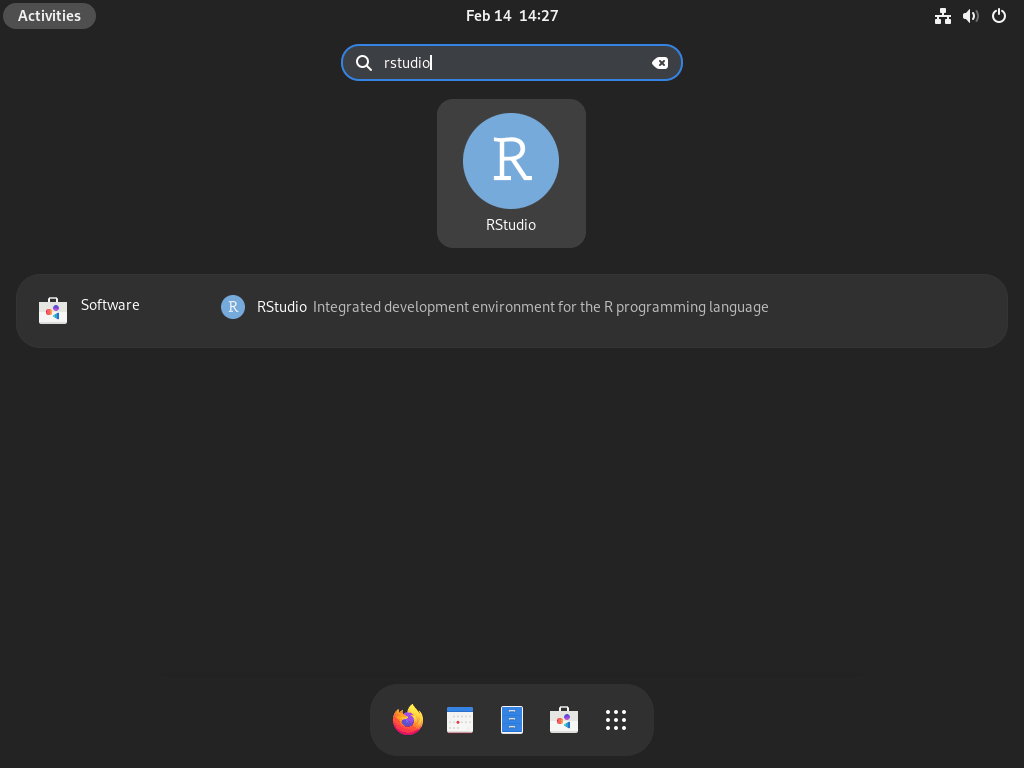
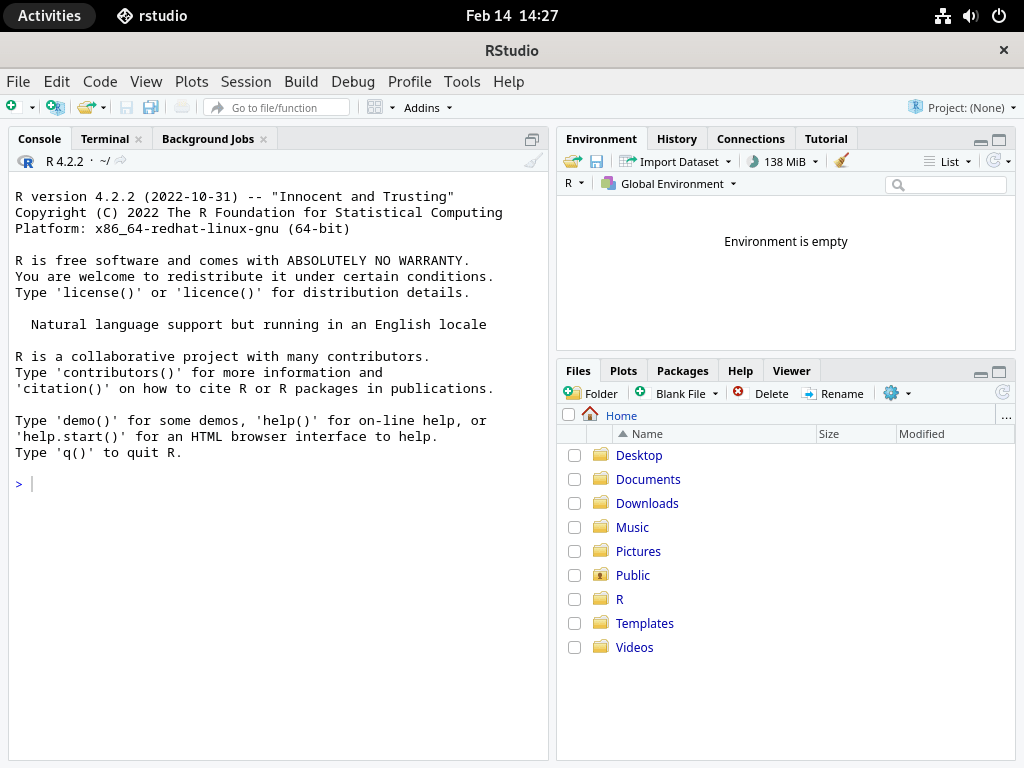
Come installare i pacchetti R da CRAN
Passaggio 1: individuazione dei pacchetti R su CRAN
Per migliorare l'analisi dei dati con R, potrebbero essere necessari pacchetti aggiuntivi dal Comprehensive R Archive Network (CRAN), il repository principale per i pacchetti R.
Inizia avviando l'ambiente R sul tuo sistema Fedora con il seguente comando:
RAll'interno della console R, individua il pacchetto desiderato utilizzando ciò che è disponibile. La funzione packages() elenca tutti i pacchetti disponibili per l'installazione da CRAN. Ad esempio:
available.packages(pattern = "ggplot2")Sostituisci "ggplot2" con il nome del pacchetto pertinente per verificare la disponibilità.
Passaggio 2: installazione dei pacchetti R
Dopo aver individuato il pacchetto necessario è possibile installarlo direttamente dalla console R. Esegui quanto segue:
install.packages("package_name")Sostituisci "package_name" con il nome effettivo del pacchetto, ad esempio "ggplot2" per installarlo. Questo comando recupera il pacchetto da CRAN e lo installa con le sue dipendenze.
Passaggio 3: aggiornamento dei pacchetti R
È fondamentale mantenere aggiornati i tuoi pacchetti. Per aggiornare un pacchetto R specifico alla versione più recente su CRAN, utilizzare:
update.packages("<package name>")Ancora una volta, sostituisci "nome_pacchetto" con il nome effettivo del pacchetto che desideri aggiornare.
Passaggio 4: rimuovere i pacchetti R
Se devi rimuovere un pacchetto R dal tuo sistema, sarà sufficiente il seguente comando nella console R:
remove.packages("<package name>")Sostituisci "nome_pacchetto" con il nome del pacchetto che desideri disinstallare. Questo comando rimuoverà in modo sicuro il pacchetto selezionato e le sue dipendenze dalla tua installazione Fedora.
Ciò rimuoverà il pacchetto e le sue dipendenze dal tuo sistema.
Metodo alternativo: installare i pacchetti R da cran2copr
Passaggio 1: abilitare il repository CRAN2Copr
Per gli utenti Fedora che cercano gli ultimi pacchetti R, CRAN2Copr è un prezioso repository di terze parti. Inizia aggiungendo il repository al tuo sistema. Esegui il comando per installare il plugin copr:
sudo dnf install 'dnf-command(copr)Dopo aver installato il plugin, abilita CRAN2Copr con:
sudo dnf copr enable iucar/cranDopo l'attivazione del repository, installare lo strumento Copr Manager, che facilita la gestione dei pacchetti da questo repository:
sudo dnf install R-CoprManagerPassaggio 2: installazione dei pacchetti R da CRAN2Copr
Con CRAN2Copr abilitato, puoi installare direttamente i pacchetti R. Utilizzare la seguente sintassi:
sudo dnf install R-<package name>Ad esempio, per installare il pacchetto ggplot2 da CRAN2Copr, esegui:
sudo dnf install R-ggplot2Questo comando recupera il pacchetto specificato e tutte le dipendenze richieste dal repository CRAN2Copr, assicurandoti di avere la versione più recente compatibile con Fedora.
Conclusione
Con R e RStudio installati sul tuo sistema Fedora, sei attrezzato per immergerti nell'analisi statistica e nei progetti di visualizzazione dei dati con potenti strumenti a tua disposizione. Sfruttare i repository di Fedora garantisce una configurazione stabile, mentre CRAN e cran2copr forniscono l'accesso a un'ampia gamma di pacchetti che estendono le funzionalità di R. Aggiorna regolarmente il tuo ambiente per rimanere aggiornato con gli ultimi sviluppi in R e RStudio e sfruttare le solide funzionalità che apportano ai tuoi flussi di lavoro di data science.

